Текстовые редакторы для Linux

В интернете можно найти большое количество редакторов, предназначенных для работы с платформой Линукс. В статье представлены адаптированные программы для работы с текстовыми файлами и разработки приложений.
Редакторы текста для Linux
Итак, давайте разберемся, какие представители данной категории программ являются самыми лучшими. Поехали!
VIM
На платформе Linux по умолчанию стоит редактор VI. VIM является улучшенным аналогом стандартной версии. В апгрейд входят: расширение функционала, увеличение мощности и тому подобное.
Само название в расшифровке переводится как «улучшенный VI» («VI improved»). Разработка редактора была произведена при учете замечаний и пожеланий создателей стандартной версии. Среди завсегдатаев улучшенный вариант часто называют редактором для программистов из-за обширности настроек в приложении.
Команды в Терминале для установки:
• sudo apt update
• sudo apt-get install vim
После введения команд про очереди нажмите «ENTER». Программа должна попросить ввести пароль (пароль, который использовали во время регистрации аккаунта).
В зависимости от пожеланий юзера, VIM, как и его изначальную версию, можно использовать не только в виде командной строки, но и в виде приложения.
Особенности:
— подсветка у синтаксиса;
— принудительное расширение вкладок;
— экран сессии;
— систематизирование меток;
— принудительная разбивка экрана;
— введение различных составных символов.
Geany
Набор утилит у программного обеспечения редактора - GTK+. Как и предыдущий аналог, его применяют для разработки приложений и программ.
Geany является отличным выбором для тех пользователей, которые устанавливают программу с функционированием IDE. Многогранность редактора заключается в возможности использования многочисленных языков программирования.
Команды в Терминале для установки:
• sudo apt update
• sudo apt install geany –y
Примечание: после ввода каждой по очереди команды, надо нажимать «ENTER».
Особенности:
— обширные настройки с возможностью подстроить под себя редактор;
— нумерация строчек для облегчения поиска кода;
— возможность установки дополнительных плагинов.
Sublime Text Editor
Редактор располагает пользователей к гибкому набору настроек и обширному функционалу программы. Sublime Text Editor применим не только для редактирования текста, но и его создания (или IDE).
Команды в Терминале для установки:
• sudo add-apt-repository ppa:webupd8team/sublime-text-3
• sudo apt-get update
• sudo apt-get install sublime-text-installer
Главной характеристикой данного редактора является возможность работы со всеми основными языками программирования и разметки. Расширение ряда функционала благодаря установке плагинов в большом количестве.
Примечание: приложение позволяет открывать все участки файла, с которыми работает юзер на компьютере.
Особенности:
— основой для API плагинов представляется язык программирования Python;
— параллельная редакция кодов;
— отдельная настройка разрабатываемых объектов.
Brackets
Автором предоставленного редактора была команда программистов от компании Adobe. У программы имеется открытость исходного кода и ряд отличительных характеристик, облегчающих использование.
У редактора есть простой, но обширный интерфейс настроек, как и у большинства перечисленных в этой статье программ. Удобство использования Brackets заключается во взаимодействии редактора с исходным кодом.
Примечание: редактор отнимает много памяти на носителе, но по функционалу преобладает над другими в несколько раз.
Команды в Терминале для установки:
• sudo add-app-repository ppa:webupd8team/brakets
• sudo apt-get update
• sudo apt-get install brackets
Особенности:
— просмотр кода онлайн;
— редактирование онлайн;
— поддержка процессора самим редактором.
Gedit
При использовании рабочего стола GNOME – редактор Gedit установлен автоматически. Программа проста своей структурой, что облегчает процесс работы с ней и дальнейшего привыкания.
Команды в Терминале для установки:
• sudo apt-get update
• sudo apt-get install gedit
Примечание: сам редактор разработан с помощью языка программирования C, но работать с ним можно на любых других языках.
Особенности:
— возможность работы почти со всеми языками программирования;
— подсветка синтаксиса;
— работа с различными алфавитами.
Kate
В программе Kubuntu этот редактор установлен автоматически. Редактор прост в использовании и в функциональность входит работа с несколькими файлами в одном окне.
Команды в Терминале для установки:
• sudo apt-get update
• sudo apt-get install kate
Особенности:
— вычисление языка программирования по умолчанию;
— автоматически расставленные отступы.
Eclipse
Редактор создан на базе языка программирования Java и широко распространён у его разработчиков.
Примечание: для использования других языков программирования необходима установка дополнительных плагинов в программу.
Команды в Терминале для установки:
• sudo apt update
• sudo apt install eclipse
Особенности:
— надежность использования;
— поддержка обширного списка плагинов.
Kwrite
Базой данного редактора сделали программу Kate, расширив настройки и интерфейс с помощью технологии KParts от KDE. В начале выпуска программы разработчики представили индивидуальные плагины, с помощью которых Kwrite будет работать ещё лучше.
Примечание: программа позволяет работать с удалёнными и закодированными файлами.
Команды в Терминале для установки:
• sudo apt-get update
• sudo apt-get install kwrite
Особенности:
— завершение слов по умолчанию;
— расстановка отступов по умолчанию;
— подсветка синтаксиса.
Nano
Программа была создана "дедами" программирования и является самой старой из списка. Её функционал поддерживается разработчиками с 2000 года. Софт может похвастаться продвинутым перечнем функционала.
Команды в Терминале для установки:
• sudo apt-get update
• sudo apt-get install nano
Примечание: Nano отображается только в командной строке.
Особенности:
— поиск, чувствительный к регистру;
— поддержка Autoconf.
GNU Emacs
Редактор разработан на базе языков программирования, таких как C и LISP.
Команды в Терминале для установки:
• sudo apt-get update
• sudo apt-get install emacs
Особенности:
— работа с рассылками и новостями;
— поддержка различных языков программирования;
— работа с интерфейсом дебаггера.
Заключение
Выбор редактора из списка зависит от личностных задач самого пользователя. Каждый из них разработан для определённых целей и нет единственного и неповторимого со всеми функциями.
Рейтинг:
(голосов:1)
Предыдущая статья: Лучшие программы для восстановления удаленных файлов
Следующая статья: Как повысить уровень в Стиме быстро бесплатно поднять
Следующая статья: Как повысить уровень в Стиме быстро бесплатно поднять
Не пропустите похожие инструкции:
Комментариев пока еще нет. Вы можете стать первым!
Популярное
Авторизация







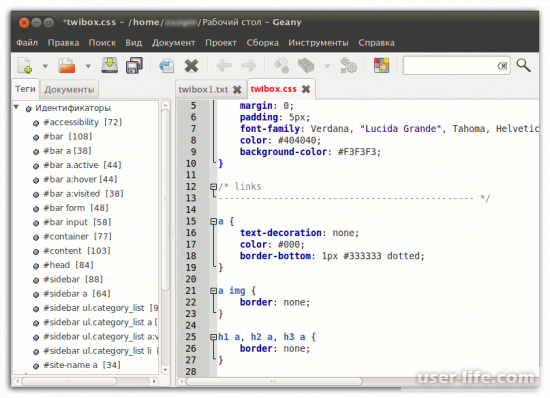
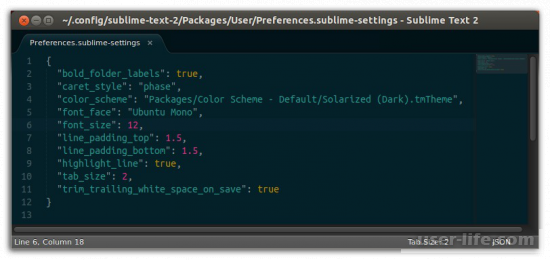
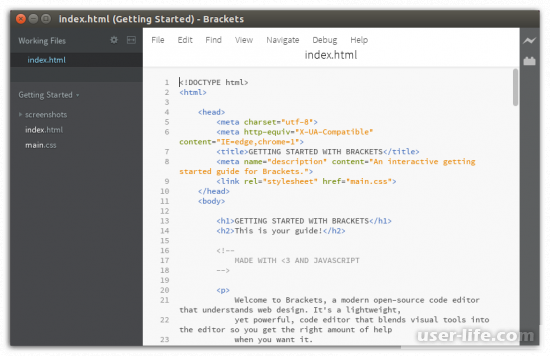
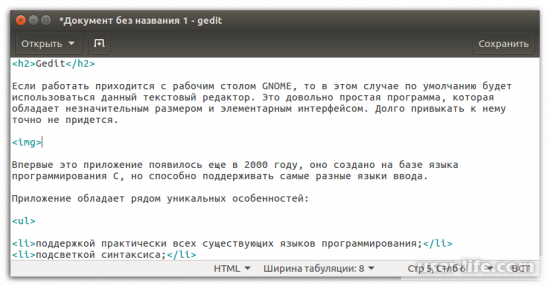
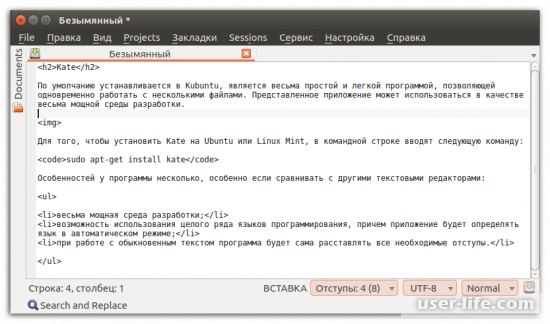
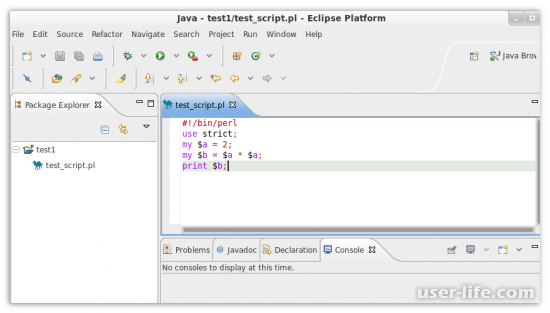
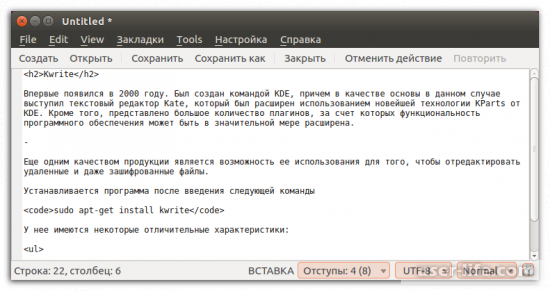
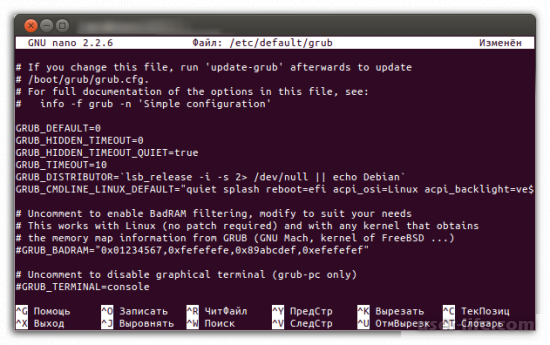
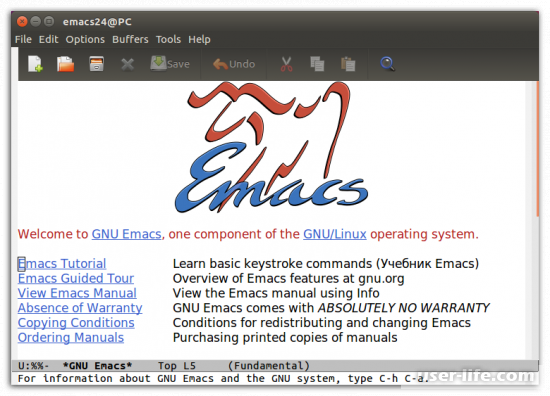

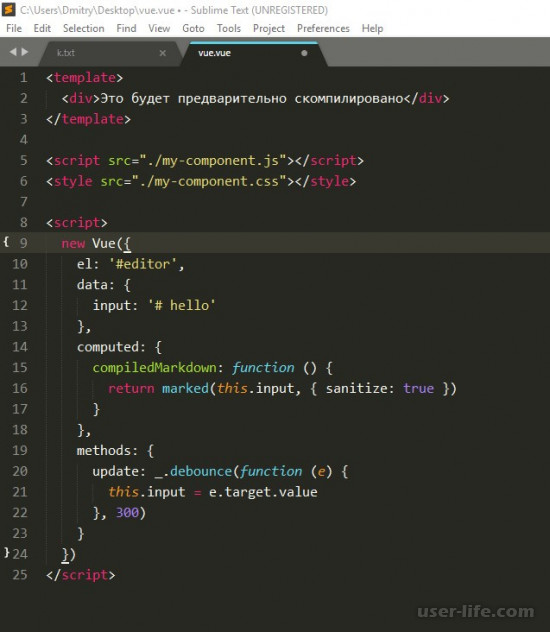
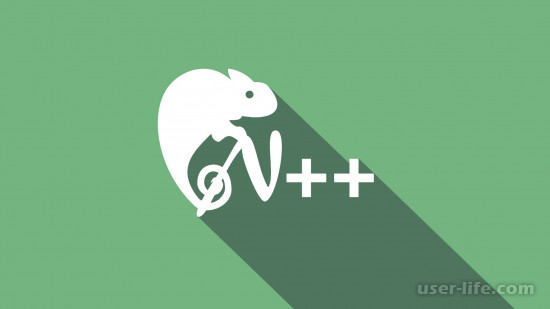

























Добавить комментарий!